Ang mga personal na computer at iba pang elektronikong kagamitan ay madalas na pinagsama sa mga gumaganang pangkat. Pinapayagan kang mabilis na makipagpalitan ng impormasyon sa pagitan ng mga aparato at magpatakbo ng mga programa o laro sa isang mode ng network. Para sa matatag na pagpapatakbo ng isang lokal na network, mahalagang malaman kung paano maayos na mai-configure ang koneksyon ng dalawang computer.
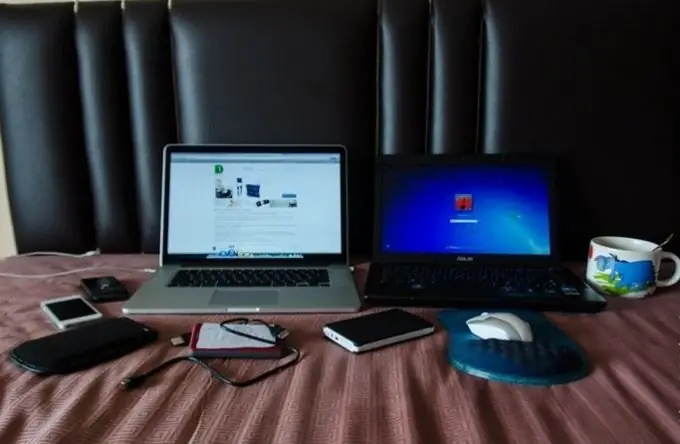
Kailangan
network cable na may mga konektor ng RJ-45
Panuto
Hakbang 1
Ang pinakamadaling pagpipilian ay upang makagawa ng isang direktang koneksyon sa cable ng dalawang personal na computer. Halos bawat PC ay may isang network card na may output na LAN. Kadalasan ang aparatong ito ay bahagi ng motherboard. Bumili ng isang RJ45 network cable. Tukuyin ang haba ng cable mismo, batay sa distansya sa pagitan ng mga computer na makakonekta.
Hakbang 2
I-on ang parehong PC. Ikonekta ang network cable sa mga socket ng LAN ng mga personal na computer. Hintaying matapos ang operating system ng Windows sa parehong mga aparato.
Hakbang 3
Ang mga karagdagang hakbang ay isasaalang-alang gamit ang halimbawa ng tanyag na Windows 7. Buksan ang menu na "Network and Sharing Center". Upang magawa ito, mag-click sa lokal na icon ng network na matatagpuan sa kaliwa ng orasan sa ilalim ng screen, at sundin ang link ng parehong pangalan. Piliin ang menu ng mga setting ng Baguhin ang adapter.
Hakbang 4
Hanapin ang icon na "Local Area Connection", mag-right click at piliin ang "Properties". Ngayon mag-double click sa menu na "Internet Protocol Version 4".
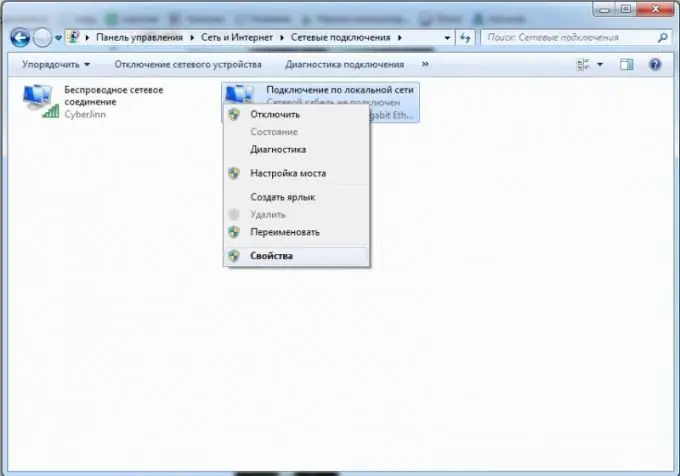
Hakbang 5
Isaaktibo ang item na "Gumamit ng sumusunod na IP address". Punan ang patlang na "IP address" ng isang di-makatwirang halaga, halimbawa 55.55.55.1. (Ang mga halaga ay hindi dapat lumagpas sa 223). Pindutin ang Tab key para sa system upang awtomatikong magtalaga ng isang subnet mask. Ang patlang na "Default gateway" ay maaaring iwanang blangko.
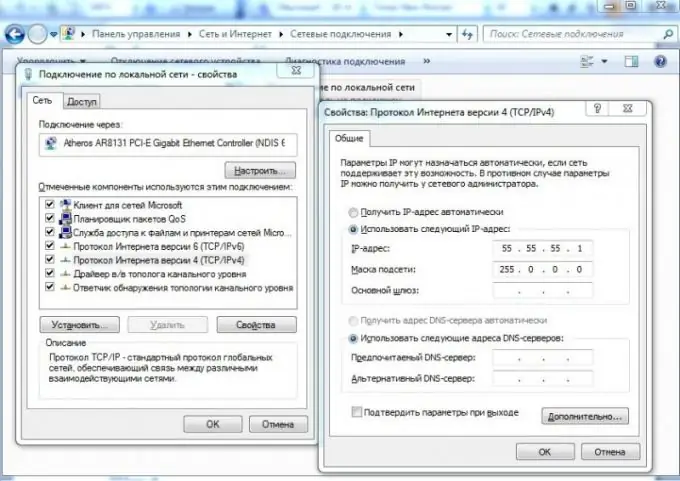
Hakbang 6
Sundin ang parehong pamamaraan sa pangalawang PC. Sa kasong ito, dapat mong tukuyin ang isang IP address na naiiba lamang sa huling digit mula sa IP ng unang personal na computer. I-save ang mga setting sa parehong PC.
Hakbang 7
Kung ang unang computer ay may access sa Internet, at plano mong i-access ang World Wide Web sa pangalawang PC, pagkatapos ay ipasok ang IP address ng unang computer sa patlang na "Default gateway". Pagkatapos nito, buksan ang mga katangian ng aktibong koneksyon sa Internet sa unang PC. Pumunta sa tab na "Access". Paganahin ang unang item sa pamamagitan ng paglalagay ng tsek sa kahon sa tabi nito. I-reboot ang parehong mga computer.






